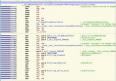아이들은 iPhone과 iPad를 좋아하지만 아이들은 또한 당신이 원하는 것과 정반대의 일을 하는 데도 전문가입니다. 그렇기 때문에 Apple은 iOS에 자녀 보호 기능을 내장하여 자녀가 저지를 수 있는 장난을 제한하고 자녀가 돈을 쓰려고 할 경우 알림을 받을 수도 있습니다. App Store를 자녀에게 안전하게 만드는 방법, 자녀가 사용할 수 있는 앱을 선택하는 방법, 앱 내 구매를 제어하는 방법을 살펴보겠습니다.
구매 요청

사진: 애플
자녀가 액세스할 수 있는 모든 iPad에서 가장 먼저 전원을 켜야 하는 것은 구매 요청. 이를 통해 아이들은 앱을 탐색하고 다운로드할 수 있지만, 무언가를 구매하거나 다운로드하려고 할 때마다 iPhone(또는 iPad)에 알림이 표시되어 허락을 요청합니다.
구입 요청은 음악, 책, 앱, 앱 내 구입, iCloud 저장 공간 업그레이드 등 구입하거나 다운로드할 수 있는 모든 항목에 적용됩니다.
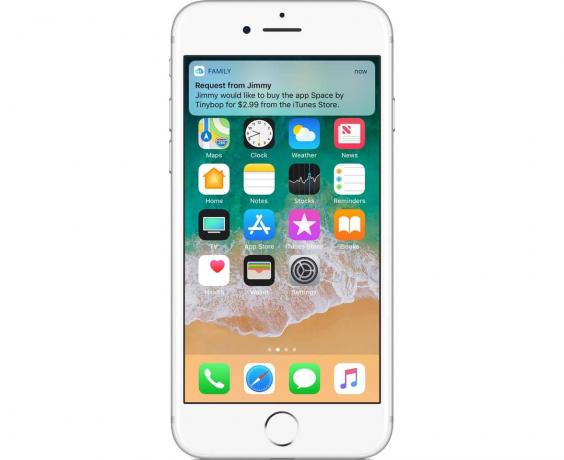
사진: 애플
구매 요청을 켜려면 설정 앱 모든 기기에서 목록 상단의 이름을 탭한 다음 가족 공유. 이 패널에서 관리하려는 자녀의 이름을 누르고 구매 요청을 눌러야 합니다. 이 옵션은 18세 미만의 가족 구성원만 사용할 수 있습니다(13세 미만의 어린이에게는 자동으로 기본적으로 활성화됨). 이것은 가족의 성인 구성원을 위해 구매 요청을 추가할 수 없다는 것을 의미합니다. 이는 어쨌든 소름이 끼칠 것입니다.
아직 가족 공유가 설정되어 있지 않다면 도울 방법.
그런 다음 자녀가 앱이나 다른 항목을 구매하려고 하면 알림을 받게 됩니다. 살펴보고 구매가 마음에 들지 않으면 탭하여 구매를 승인하십시오. 똑똑한 자녀가 휴대폰을 훔치고 자신의 요청을 승인하는 것을 막기 위해 Apple ID 이름과 암호를 제공해야 합니다.
자녀 보호 기능으로 인앱 구매 관리
 자녀 보호 기능으로 자녀를 오물과 장난으로부터 안전하게 보호하십시오.
자녀 보호 기능으로 자녀를 오물과 장난으로부터 안전하게 보호하십시오.
부모라면 설정 앱의 자녀 보호 섹션을 알아야 합니다. 이를 통해 iPad, iPhone 또는 iPod Touch를 미세 조정하여 수행할 수 있는 작업을 제한할 수 있습니다. 예를 들어 Safari 또는 FaceTime을 비활성화하고 기능(카메라, AirDrop, Siri)을 비활성화하는 등 전체 앱을 끌 수 있습니다. 또한 방문할 수 있는 웹 사이트를 정확히 선택하여 매우 세분화할 수도 있습니다.
그러나 오늘 우리는 App Store 제한 사항을 찾고 있습니다. 열어 설정 > 제한 따라하기. 자녀가 사용할 iAd 또는 iPhone에서 이 작업을 수행하고 있는지 확인하십시오.
안전한 App Store를 위한 자녀 보호
먼저, 당신은 제한을 활성화 페이지 상단의 스위치를 전환하여 암호를 추가하라는 메시지가 표시됩니다. 이렇게 하면 자녀가 게임을 할 수 있도록 iPhone을 넘겨줄 때마다 설정을 빠르게 전환할 수 있습니다. 알토의 오디세이.
그런 다음 아래로 스크롤합니다. 원하는 경우 앱 스토어를 완전히 비활성화할 수 있습니다. 앱 설치, 그리고 인앱 구매 목록에서. 그러나 App Store를 허용하려면 표시되는 콘텐츠를 제어할 수 있습니다. 다음에서 찾을 수 있습니다. 허용된 콘텐츠 부분.
이 설정 중 하나는 앱. 그것을 탭하고 App Store의 자녀 버전에 대한 연령 등급을 선택하십시오. 그 연령을 초과하는 것은 무엇이든 사용할 수 없습니다. 음악, TV, 영화, 책, 뉴스, 등급 설정 또는 음란물 허용 여부에 대해 정확히 동일한 작업을 수행할 수 있습니다.
보시다시피 정말 세밀하게 조정하기 위한 더 많은 설정이 있습니다. 일부는 실제로 부모와 자녀를 대상으로 하지 않습니다. 예를 들어 Bluetooth 공유를 제한하는 것은 직장에서 장치를 잠그는 데 더 적합합니다. 그러나 예를 들어 멀티플레이어 게임을 끌 수 있는 Game Center 제한 사항을 살펴보고 싶을 수도 있습니다.
물건 잠그기
자녀 보호 기능은 앱과 콘텐츠 스토어 그 이상을 제공하지만, 가장 좋은 출발점은 바로 자녀 중심의 불량 구매가 비용이 많이 들고 빠르게 진행될 수 있기 때문입니다. 한번 봐봐. 그들은 당신의 삶을 훨씬 더 쉽게 만들 수 있습니다.